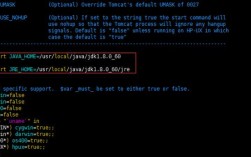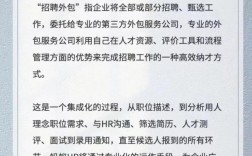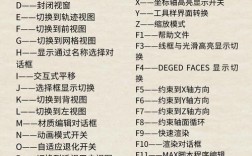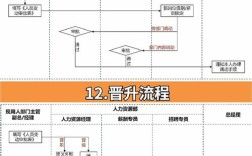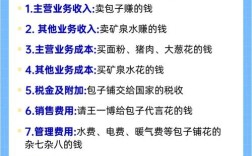在日常使用中,我们常常需要通过指令让电脑执行特定任务,无论是简单的文件操作,还是复杂的自动化流程,掌握命令技巧都能大幅提升效率,以下从基础操作、高级功能、实用场景三个方面,详细解析如何通过命令“指挥”电脑完成工作。
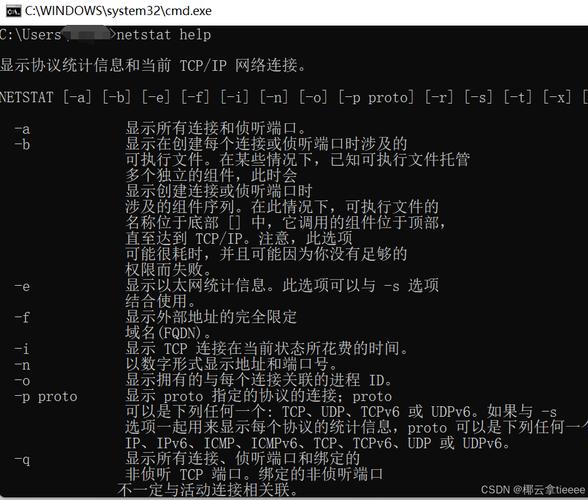
基础操作:从文件管理到系统控制
命令电脑的核心在于理解指令的逻辑与语法,以Windows系统的命令提示符(CMD)或PowerShell为例,基础指令如dir用于列出当前目录文件,cd切换路径,mkdir创建文件夹,del删除文件,输入md D:\新建文件夹会在D盘创建名为“新建文件夹”的目录,再通过echo Hello > D:\新建文件夹\test.txt向该文件写入文本“Hello”,对于Mac或Linux用户,终端指令类似,如ls替代dir,mkdir、rm(删除文件)、cp(复制)等指令功能一致,只需注意路径分隔符用“/”而非“\”。
系统控制方面,shutdown /s /t 0可立即关机,tasklist查看运行进程,taskkill /f /im 进程名.exe强制结束指定进程,这些指令无需图形界面,适合远程操作或紧急处理。
高级功能:自动化与批处理
当重复性任务较多时,可通过批处理(Windows)或Shell脚本(Mac/Linux)实现自动化,在Windows中创建一个.bat文件,写入以下内容:
@echo off echo 正在备份文件... xcopy "D:\重要文档" "E:\备份\" /E /I /H echo 备份完成! pause
双击运行后,该脚本会自动将D盘“重要文档”文件夹完整复制到E盘“备份”目录,参数/E复制子目录,/I自动创建目标目录,/H包含隐藏文件。
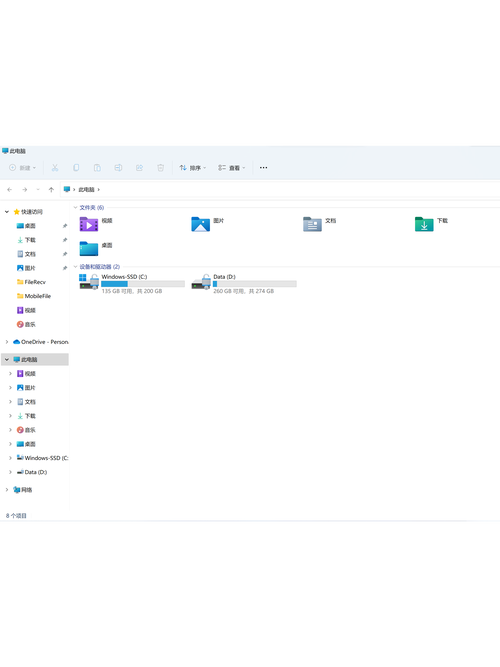
对于更复杂的逻辑,PowerShell支持脚本编程,例如遍历文件夹并重命名文件:
$files = Get-ChildItem "D:\图片"
foreach ($file in $files) {
$newName = "照片_" + $file.Name
Rename-Item $file.FullName -NewName $newName
}
此脚本会将D盘“图片”文件夹中的所有文件名前添加“照片_”前缀。
实用场景:高效办公与问题排查
在日常办公中,命令可解决许多痛点,通过findstr在大量文本中搜索关键词:findstr "错误" C:\日志\log.txt,能在日志文件中快速定位包含“错误”的行;用ping www.baidu.com测试网络连通性,tracert www.baidu.com查看数据包传输路径。
系统维护方面,sfc /scannow扫描并修复系统文件,diskpart管理磁盘分区(需谨慎操作),systeminfo查看硬件配置信息,对于程序员,git clone克隆代码仓库,npm install安装依赖包,命令行工具往往比图形界面更高效。

相关问答FAQs
Q1:如何通过命令快速清理系统垃圾文件?
A1:可通过批处理脚本实现,创建清理垃圾.bat文件,输入以下内容:
@echo off echo 清理中,请稍候... del /f /s /q %temp% del /f /s /q C:\Windows\Temp\* echo 清理完成! pause
运行后,该脚本会删除系统临时文件夹中的所有文件,释放磁盘空间。
Q2:命令提示符无法执行某些指令怎么办?
A2:首先检查指令拼写是否正确,路径中是否存在空格或特殊字符(若有需用引号包裹),以管理员身份运行命令提示符:右键点击CMD图标,选择“以管理员身份运行”,若仍报错,可能是系统环境变量配置错误,可通过echo %PATH%查看环境变量路径,或重新注册系统文件(如sfc /scannow)。